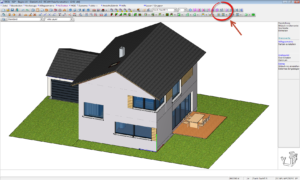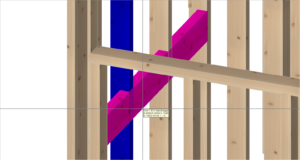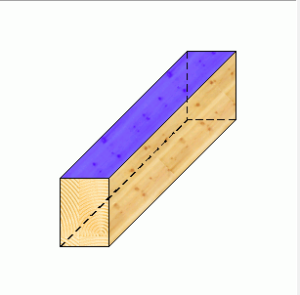Egal ob bei der Montage von Hölzern, die von Hand abgebunden wurden, oder bei Bauteilen aus dem Maschinenabbund: Auf der Baustelle ist es einfach angenehmer wenn alles „passt“ und nichts nachgeschnitten werden muss. Mit unserer „Kollisionskontrolle“ kann in dieser Hinsicht fast nichts mehr schiefgehen. Aber wie verwende ich die Kollisionskontrolle richtig?
1. Auswahl der zu kontrollierenden Bauteile
Verwenden Sie im Dicam einfach die Funktion „8-7 Filter“ um die zu kontrollierenden Bauteile auszuwählen:
Welche Bauteile aktiviert werden sollten, richtet sich nach dem Vorfertigungsgrad: Wurden in Ihrem Bauvorhaben auch Plattenmaterialien und Stahlteile bis ins Detail konstruiert so wählen Sie auch diese an. Werden solche Materialien vor Ort angepasst, so aktivieren Sie im Filter nur die Bauteilart „Stab“: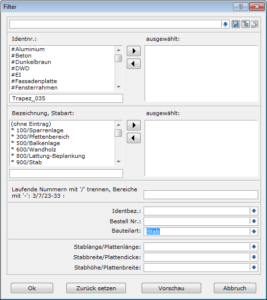
Die Darstellung am Bildschirm wird sofort übersichtlicher wenn Sie die Funktion „8-06 Nicht aktive ausblenden“ verwenden:
2. Durchführen der Kollisionskontrolle
Starten Sie nun die Funktion „2-09 Kollision“. Das Programm findet nun zuverlässig selbst kleinste Kollisionen. Hier wurde eine Ausblattung im Pfosten für eine Traverse vergessen. Hätten Sie es bei Sichtkontrolle entdeckt?
Fahren Sie mit der Maus über die Bauteile um weitere Informationen zu erhalten (z.B. Laufnummer oder Zugehörigkeit zu einem Gebäudeelement)
Zoomen Sie mit dem Mausrad, währen die Kollision angezeigt wird, um einen Überblick über die Einbausituation zu erhalten:
3. Kollisionen „beheben“
Maschinenabbund: Achtung: Notieren Sie bei der Anzeige der ersten Kollision die betroffenen Stäbe und drücken Sie dann „Maus rechts“ um die nächste Kollision anzeigen. „Maus links“ sollte nicht verwendet werden, da die so erzeugten Volumenoperationen nicht auf die Abbundanlage übergeben werden. Konstruieren Sie nach dem Beenden der Kollisionskontrolle die problematischen Details mit den üblichen Maschinenbearbeitungen, so dass keine Kollision mehr vorhanden ist.
Handabbund: Drücken Sie nach der Anzeige der ersten Kollision „Maus links“ um eine Hart-Weichverschneidung zwischen den betroffenen Körpern zu erzeugen und um zur nächsten Kollision zu springen. Achtung: Die so erzeugten Bearbeitungen werden in den Plänen nicht automatisch vermaßt. Um automatisch vermaßte Werkzeugbearbeitungen zu erhalten, gehen Sie bitte vor wie unter „Maschinenabbund“ beschrieben.
4. Weitere Hinweise
Die Kollisionskontrolle zeigt sicherheitshalber jede noch so kleine Kollision an. Bei komplexen Körperformen, wie z.B. bei Schwalbenschwanzzapfen-Anschlüssen kann es daher sein dass aufgrund von minimalen Überschneidungen des Zapfens und des Zapfenloches eine Kollision angezeigt wird, obwohl der Anschluss „passt“. Die Entscheidung ob hier eine Kollision vorliegt sollte hier durch eine genauere Sichtkontrolle gefällt werden.
Mit der Kollisionskontrolle stellen Sie nur fest, ob ein Bauteil in ein anderes Bauteil hineinragt. Vollständig fehlende Anschlüsse, (z.B. wenn statt eines Zapfens ein Abschnitt erzeugt wurde) können dadurch nicht erkannt werden. Die Kollisionskontrolle ist also immer nur eine Ergänzung zur abschließenden Sichtkontrolle.